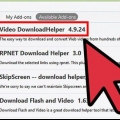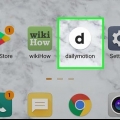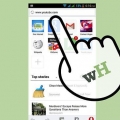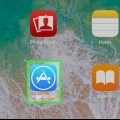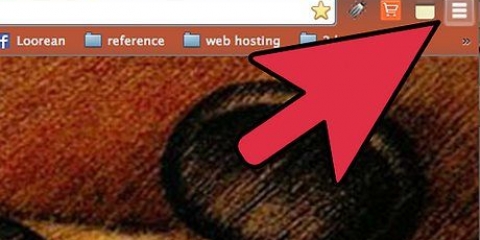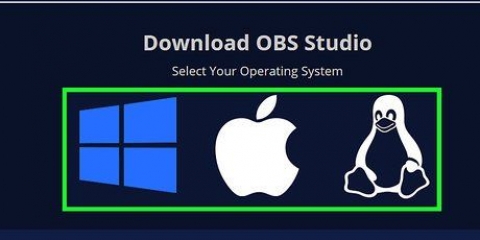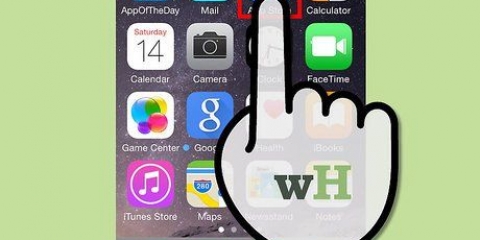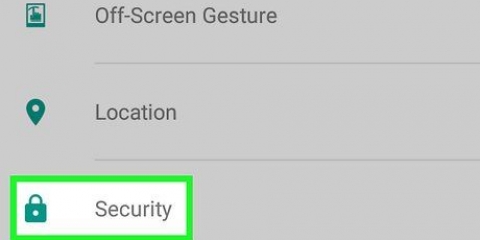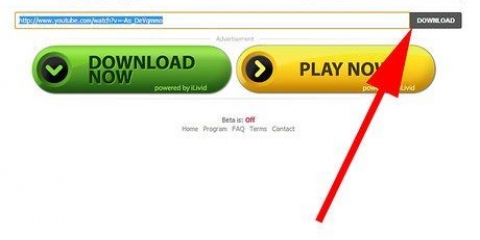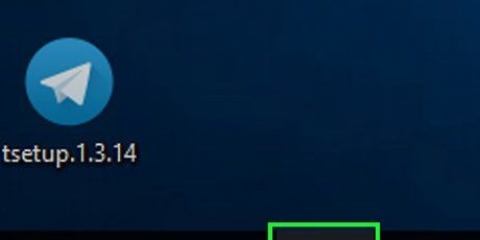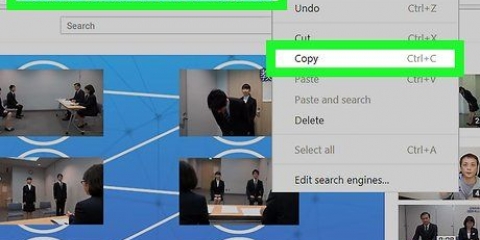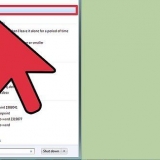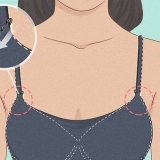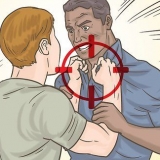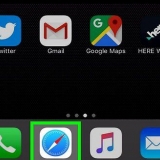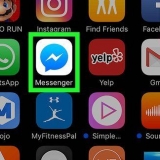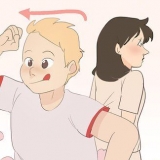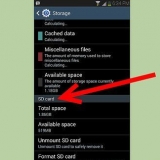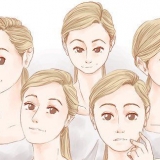Youtube.com.
Youtube.com.





 Youtube.com.
Youtube.com.








Scarica video in streaming
Contenuto
Questo articolo ti insegnerà come scaricare video in streaming per guardarli offline. L`utilizzo di un programma di terze parti per scaricare video viola le condizioni d`uso di YouTube - e possibilmente quelle di altri siti Web - e potrebbe violare le leggi sul copyright. Per questo motivo spesso vengono disinstallati programmi per scaricare video online.
Passi
Metodo 1 di 3: con Y2Mate.com
 Youtube.com.
Youtube.com.
2. Cerca un video. Utilizza la barra di ricerca nella parte superiore dello schermo per digitare un titolo o una descrizione.

3. Fare clic su un video. Seleziona un video da scaricare.

5. Vai a Y2Mate.com. Digita "y2mate.com" nella barra di ricerca nella parte superiore del browser e fare clic su ⏎ Ritorno.

6. Fare clic sul campo di testo. È al centro del tuo schermo. Incolla il link di YouTube nel campo di testo.

8. Seleziona la qualità del video. Ora vedrai un elenco di risoluzioni disponibili. Clicca sulla risoluzione che preferisci.

9. Il download del video inizierà. Una volta scaricato il video, puoi guardare il video nel tuo browser anche se non disponi di una connessione Internet.
Metodo 2 di 3: con Salva da.appena
 Youtube.com.
Youtube.com.
2. Cerca un video. Utilizza la barra di ricerca nella parte superiore dello schermo per digitare un titolo o una descrizione.

3. Fare clic su un video. Seleziona un video da scaricare.

5. Vai aSalvare da.appena. Digita "salva da.net" nella barra di ricerca nella parte superiore del browser e fare clic su ⏎ Ritorno.

6. Fare clic sul campo di testo. È appena sotto "Salva da.net" nella finestra del browser.

8. Fare clic su Incolla. Questo posizionerà il collegamento YouTube nel campo di testo.

9. clicca su >. Questo è il pulsante rosa a destra del link inserito.

11. Seleziona la qualità del video. Fare clic sul testo a destra del pulsante verde Download visualizzato sotto il collegamento inserito. Si aprirà un menu di formati e qualità video disponibili. Fare clic su una qualità per selezionarla.

12. Fare clic su Scarica. Si aprirà una finestra di dialogo in cui è possibile assegnare un nome al file.

14. Fare clic su Salva. È il pulsante blu in basso a destra della finestra di dialogo. Il video verrà ora scaricato sul tuo computer per la visione online.
Metodo 3 di 3: utilizzo di YouTube Red su un dispositivo mobile
1. Apri YouTube. Questa è un`app bianca con un rettangolo rosso attorno a un triangolo bianco.
2. Tocca la tua immagine del profilo Google. È nell`angolo in alto a destra dello schermo.
Se non hai ancora effettuato l`accesso, tocca la silhouette rossa e bianca nell`angolo in alto a destra dello schermo, tocca "Iscriviti" e inserisci il tuo nome utente e password Google.
3. Tocca YouTube Red Download. Questo è nella parte superiore del menu.YouTube Red è un servizio di abbonamento a pagamento che ti consente di guardare video"È possibile scaricare senza YouTube"Violare il contratto con l`utente. Puoi guardare video in streaming"s senza effettivamente possederli, proprio come guardare la TV, ma è necessaria una connessione a Internet. Lo streaming protegge il copyright dei creatori. Video scaricato"Le e-mail occupano spazio sul tuo dispositivo, ma puoi visualizzarle senza una connessione Internet. Se non hai acquistato o registrato il video da solo o se non hai l`autorizzazione del creatore, è probabile che possedere una copia del video violi le leggi sul copyright. Il download di un video da YouTube è in quasi tutti i casi una violazione delle condizioni d`uso di YouTube.
4. Tocca Provalo gratuitamente. È un pulsante blu sul lato destro dello schermo.Puoi provare il servizio per 30 giorni dall`inizio della tua iscrizione. Puoi annullare l`abbonamento nel menu Impostazioni di YouTube.
5. Inserisci la tua password. Inserisci la password del tuo ID Apple per confermare l`acquisto. 6. Tocca OK. 7. Tocca l`icona "Cerca". Questa è una lente d`ingrandimento nell`angolo in alto a destra dello schermo. 8. Inserisci un termine di ricerca. Utilizza la barra di ricerca nella parte superiore dello schermo per digitare un titolo o una descrizione. 9. Tocca ⋮. Si trova accanto al titolo del video che desideri scaricare. 10. Tocca Salva offline. Questo è nel mezzo del menu. 11. Seleziona la qualità del video. A seconda della qualità del video originale, puoi scegliere la qualità del video che desideri scaricare qui.
Una qualità superiore significa anche un file più grande sul tuo dispositivo.
12. Tocca OK. Ora stai scaricando il video nella memoria interna del tuo dispositivo. 13. Tocca Libreria. Questa è un`icona a forma di cartella nella parte inferiore dello schermo. 14. Tocca Video offline. Si trova nella sezione "Disponibile offline" sul lato sinistro dello schermo. I tuoi video scaricati appariranno nella sezione a destra. Tocca un video per riprodurlo.
Avvertenze
- Attualmente, YouTube non supporta né incoraggia il download di video. Ricorda che i downloader di video di terze parti, programmi o siti Web, possono interrompersi in qualsiasi momento.
Articoli sull'argomento "Scarica video in streaming"
Condividi sui social network:
Popolare